
未入力セルを色付けして対応漏れを防ぐ/スプレッドシート
スプレッドシートを使ってタスク管理やデータ入力を行う際、
未入力のセルを見落として対応漏れが発生することがあります・・💦
未入力セルを自動で色付けする方法を活用することで、ミスを防ぎ、業務の効率を高めることができます💡😊
・ 条件付き書式を使った未入力セルの色付け
条件付き書式を使えば、指定した範囲で未入力のセルを自動で色付けすることができます。
└ 手順
スプレッドシートを開く
Googleスプレッドシートを開き、未入力セルを確認したいシートを選択します。範囲を選択
未入力セルを確認したいセル範囲をドラッグして選択します。条件付き書式の設定
〔メニュー>書式>条件付き書式〕をクリック。
右側に表示されるパネルで「書式ルールの追加」をクリックします。
└ルールの設定
カスタム数式の場合は =ISBLANKを入力
=ISBLANK(⚫︎) 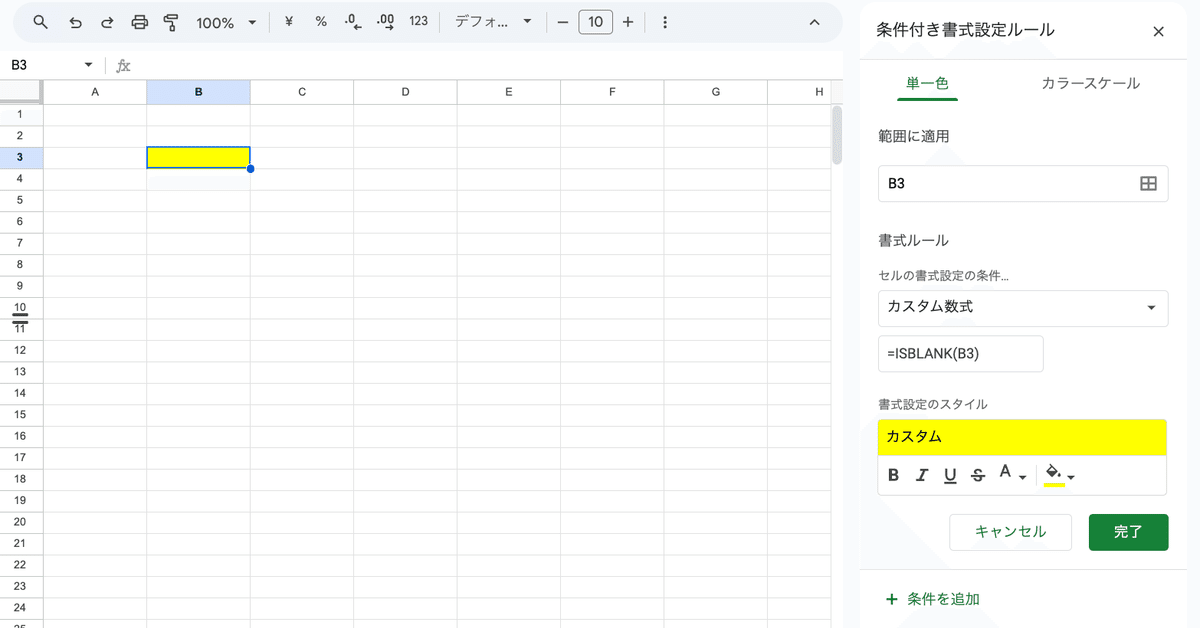
または、プルダウンから空白を選択
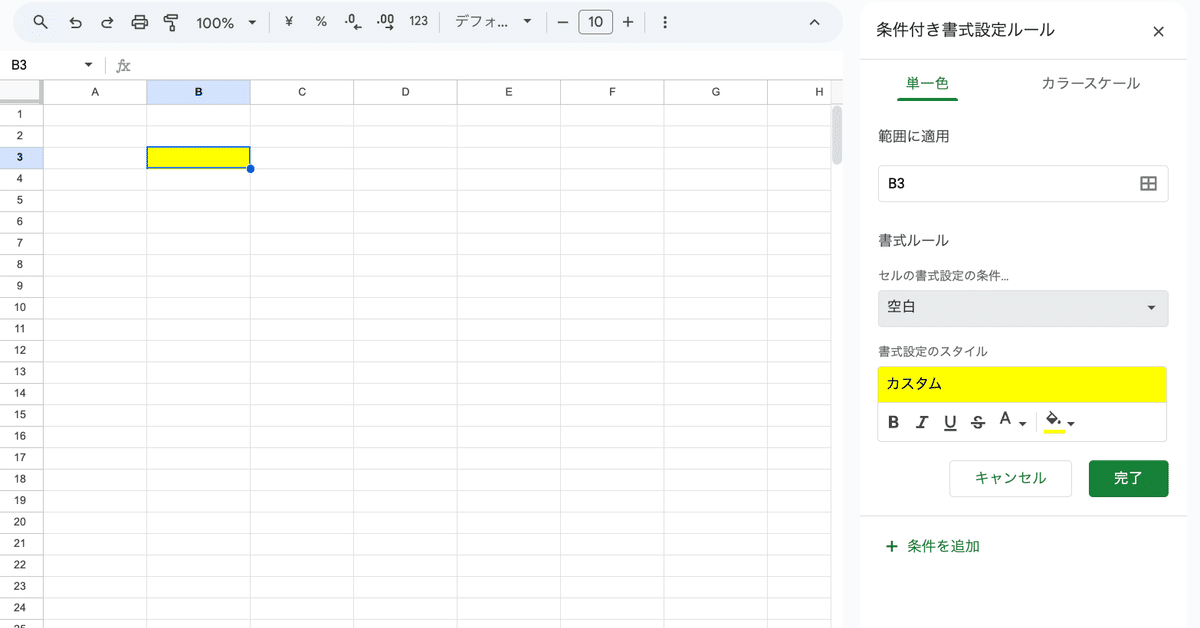
完了をクリック
・活用例
・タスク管理表: 完了していないタスクを可視化。
・顧客リスト: 連絡先が未記入の行を強調。
・メリット
👍対応漏れ防止: 視覚的にすぐに未入力がわかるため、見逃しが減ります
